目次
別シートの範囲を名前で指定する
VLOOKUP関数で別シートのある範囲を名前で指定できます。
その結果セルの細かい位置指定が不要になります。
例
1.場所の箇所は、「Sheet2!A$2:D$4」となっています。
| =VLOOKUP(B2,Sheet2!A$2:D$4,3,0) |
2.これに名前をつけて「テスト_範囲」とします。
| =VLOOKUP(B2,テスト_範囲,3,0) |
名前をつける手順
1.範囲にする箇所を指定します。(sheet2シートのA2からD4を選択しました)
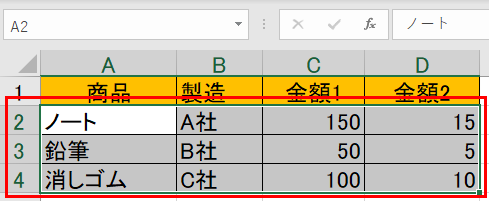
2.左上の入力欄に任意の名前を入力しエンタキーを押します。
→指定した範囲の箇所に名前が付きます。
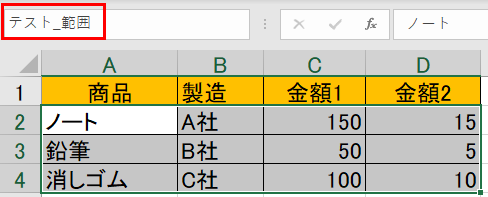
3.左上の三角をクリックすると登録された名前が表示されます。
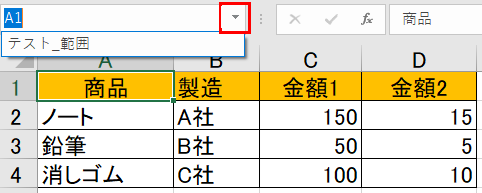
4.VLOOKUPの範囲を指定する箇所に名前で指定できるようになります。
(sheet1シートのC4からsheet2シートのA2からD4を参照しています。)
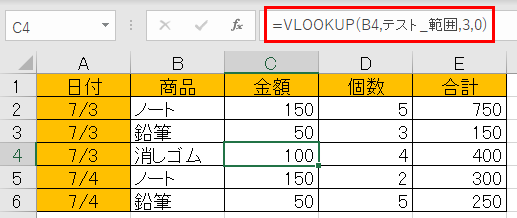
設定されている名前を確認する(名前の管理)
1.「数式」>「名前の管理」をクリックします。
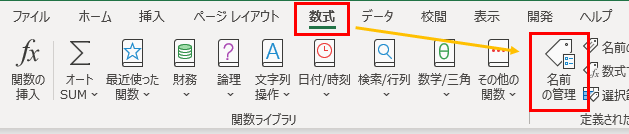
2.設定されている名前、値、参照範囲、範囲、コメントを確認できます。
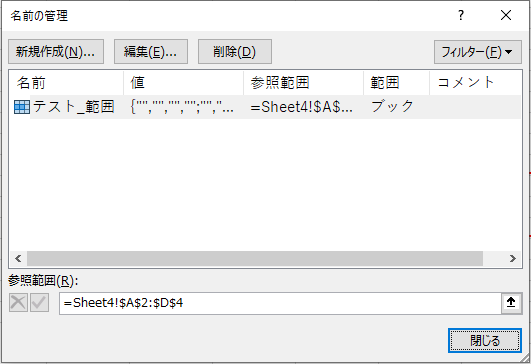
3.不要な名前は、対象をクリックして削除ボタンを押すと削除できます。
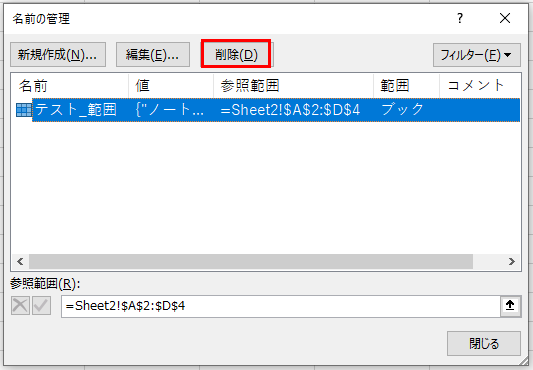
名前の範囲をシート上で確認する
左上の入力欄で名前を選択するとシート上で対象の範囲が選択されます。
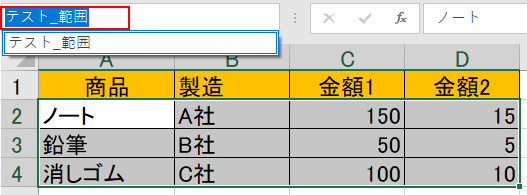
関連の記事
